В прошлом году мы уже предлагали нашим читателям присоединиться к команде Overclockers.UA и внести свой вклад в борьбе за очередное место в мировом рейтинге оверклокинга HWBot.org. Тогда наши энтузиасты лишь только мечтали войти в десятку лучших команд, а теперь они занимают седьмое место! В этот раз все желающие также могут попробовать свои силы и внести вклад в развитие команды и продвижение нашей страны на мировой оверклокерской арене.
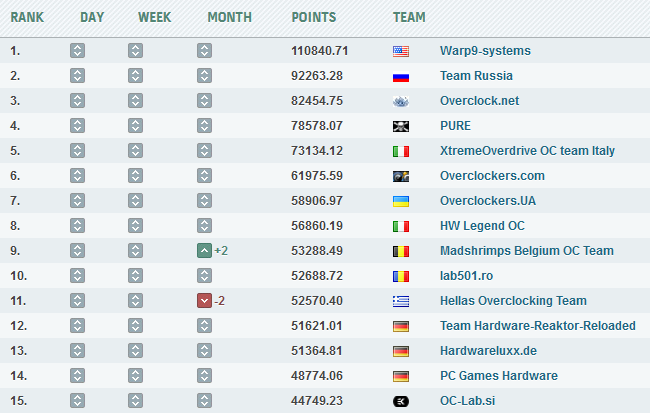
Итак, как зарегистрироваться и вступить в команду? Легко! Нажимаем в левом верхнем углу «or register», на следующей странице вводим свои данные, и вступаем в коллектив.
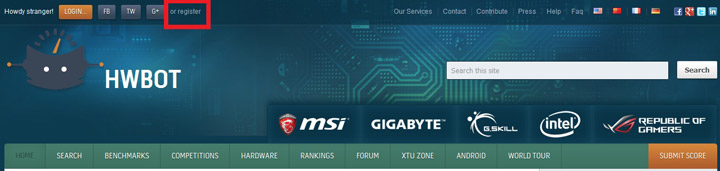
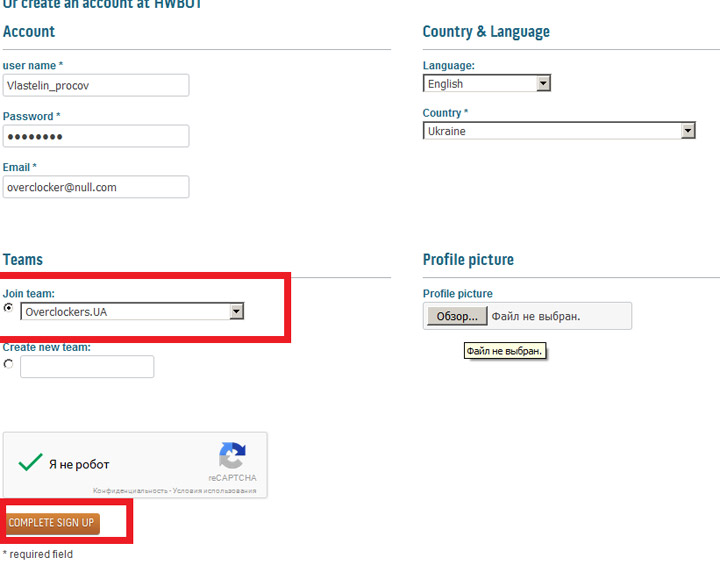
Принцип подачи результатов
Разрешены любые операционные системы (Windows 10, 8/8.1, 7, Vista, XP), однако для SuperPi и Cinebench есть ограничения, возможно их придется проходить на более старых версиях. Причину этого можно узнать тут. Серверное оборудование и инженерные семплы использовать для тестирования, к сожалению, нельзя. Таблица того, когда можно или нельзя использовать Windows 10 прилагается:
Каждый участник может подать ТОЛЬКО ОДИН результат на испытание, координируйтесь с другими через книгу железных активов команды. Для верификации необходимы программы CPU-Z и GPU-Z последних версий с обязательным использованием обоев соревнования на Рабочем столе.
Что касается требований к оформлению результатов, на скриншоте должны быть следующие вкладки CPU-Z:
- CPU;
- Mainboard;
- Memory;
- SPD.
Если же это 3D-бенчмарк, то необходимо добавить окно утилиты GPU-Z.
Перейдем к самим испытаниям ежегодного кубка стран.
STAGE 1 — SuperPI 32M
Условия: любой процессор Intel, кроме Coffee Lake. Сам бенчмарк.
Проходить его не сложно, достаточно запустить (установка не требуется), выбрать пресет 32М, и после его успешного прохождения сделать скриншот (НЕ НАЖИМАЯ кнопку «Ок» в окне Pi calculation is done).
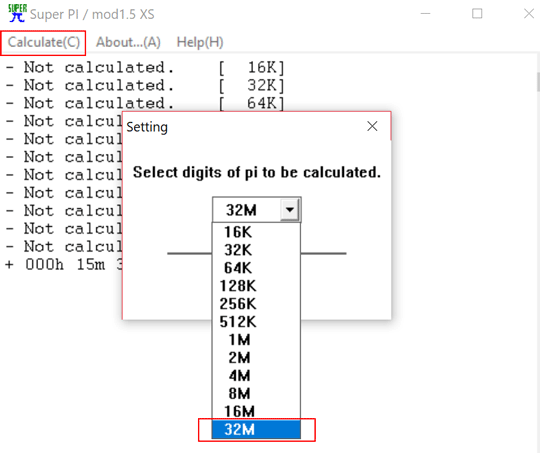
Пример скриншота:
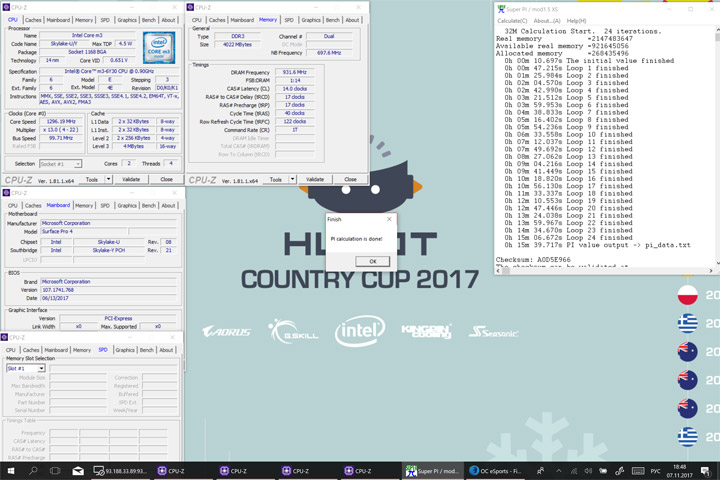
STAGE 2 — Cinebench R15
Условия: процессор AMD с количеством ядер 1/2/4/6/8. Сам бенчмарк.
Бенчмарк популярен и, думаю, инструкция не требуется. Скачали, запустили, помучали процессор, открыли окна CPU-Z и сделали скриншот. Главное требование — абсолютная видимость области результата рендера. Это значит, что никакие окна не должны закрывать область выделенную желтым. Исключение: экраны с маленьким разрешением, напр. 1024x768 или 1280x720.
Пример скриншота:
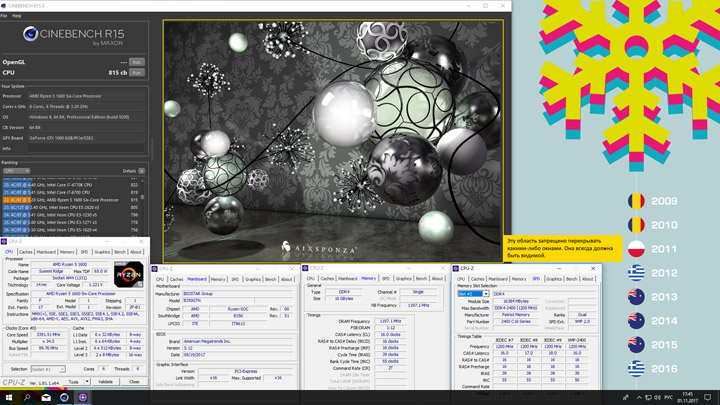
STAGE 3 — HWBOT x265 Benchmark (Preset 1080P)
Условия: только процессоры Intel LGA1151, кроме Coffee Lake. Сам бенчмарк.
ВНИМАНИЕ! Скриншот с файлом валидации делается через сам бенчмарк!
Возможно, у вас не активен HPET, если вы используете Windows 8/10, это решается консольной командой от имени администратора (и последующей перезагрузкой): bcdedit /set useplatformclock yes.
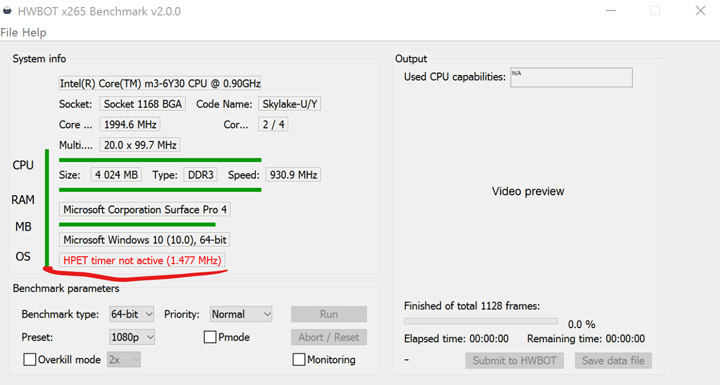
После запуска теста рекомендую сразу поставить «priority: realtime». Бенчмарк пройдется быстрее с лучшим результатом. После прохождения теста наобходимо предварительно открыть окна CPU-Z, а затем нажать кнопку «save data file» для сохранения результата. Этот самый файл нужно будет подавать на соревнование.
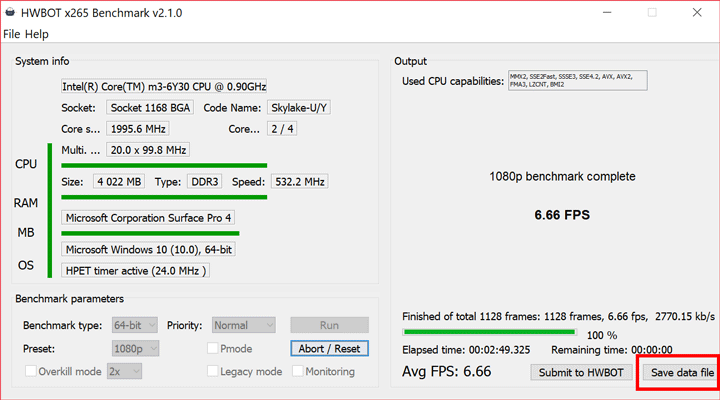
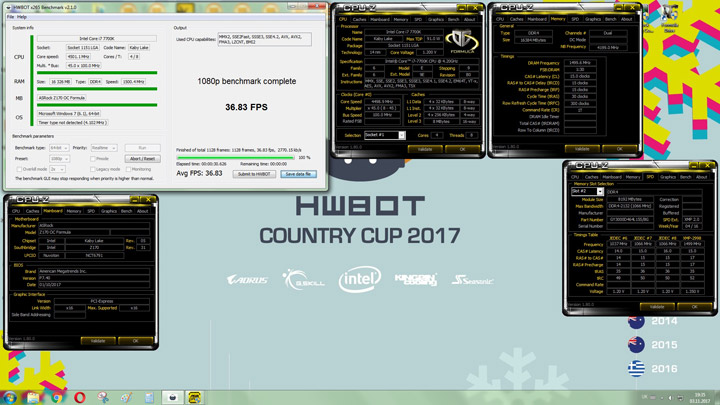
STAGE 4 — GPUPI 32B
Условия: любой процессор, а также видеокарта AMD GCN 1-го поколения (Radeon HD 7xxx, кроме 7790, и R9 2xx, кроме R9 285, R9 290, R9 290X). Сам бенчмарк.
ВНИМАНИЕ! Скриншот с файлом валидации делается через сам бенчмарк!
Возможно, у вас не активен HPET, если вы используете Win 8/10, это решается консольной командой от имени администратора (и последующей перезагрузкой): bcdedit /set useplatformclock yes.
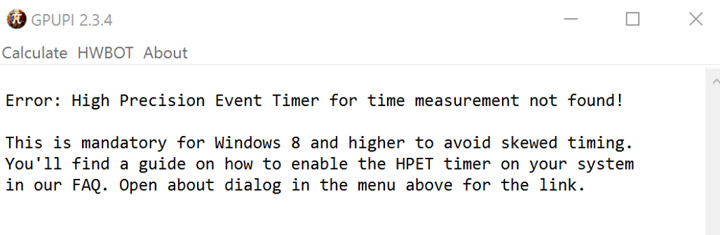
Сразу предупреждаю, тест занимает много времени даже на Radeon Vega 64, бюджетному сегменту, вроде Radeon 7790 / RX 550 так вообще потребуется от 2 часов времени!
После запуска бенчмарка выбираем пресет «32B HWBOT GPU» (Batch size и Reduction size оставьте по умолчанию 20m/64, если нет времени экспериментировать). После прохождения теста располагаем окна CPU-Z и GPU-Z как нужно, а в окне бенчмарка жмем меню «HWBOT» >>> «Save result file». Отмечаем поля «save screenshot» и «skip CPU/GPU detection».
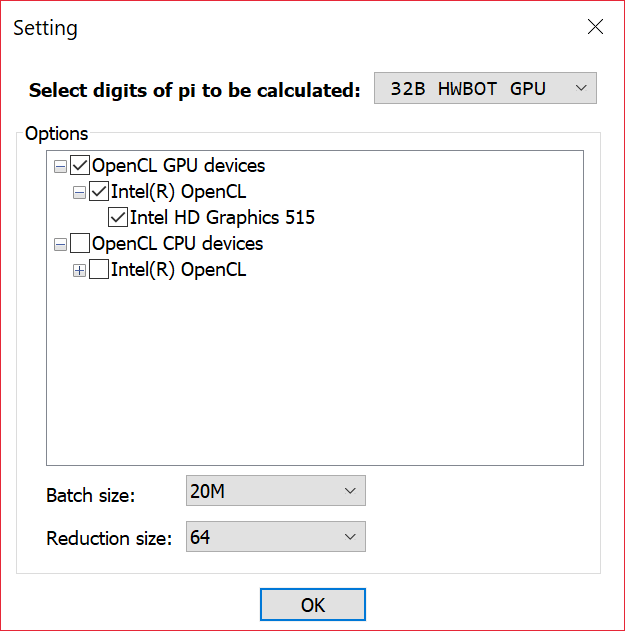
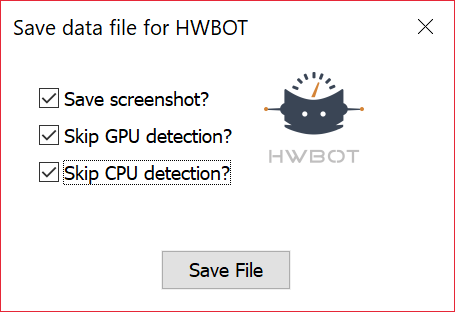
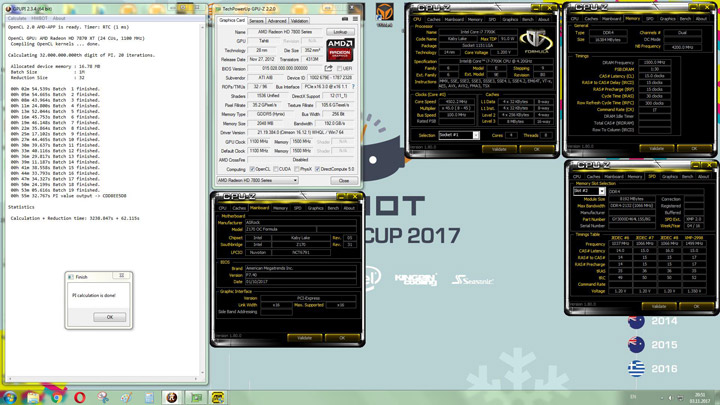
STAGE 5 — 3DMark11 Performance
Условия: любой процессор AMD, а также любая видеокарта AMD. Сам бенчмарк.
Необходима ссылка на онлайн-валидацию Futuremark. Получить ее можно просто нажав кнопку «view result at 3DMark.com».
Ничего сложного, проходим тест, загружаем результат на Futuremark, и сохраняем на него ссылку. Делаем скриншот по образцу:
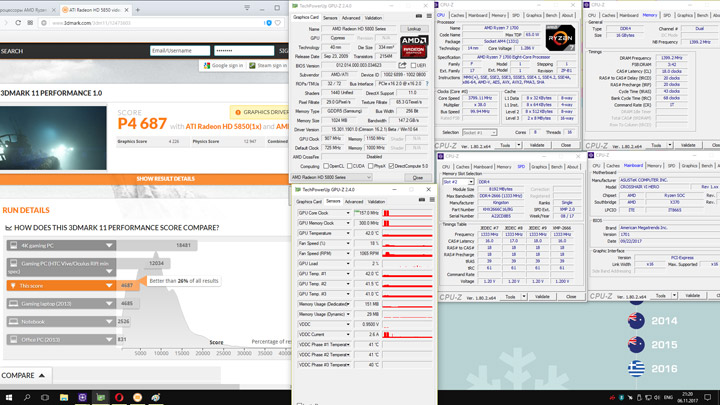
Также можно оформить скриншот такого типа:
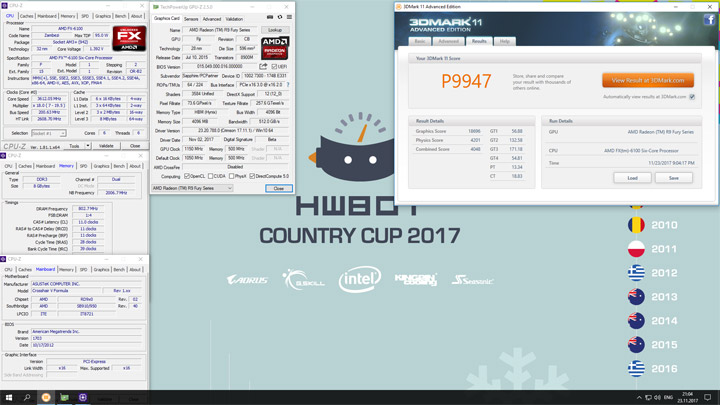
STAGE 6 — 3DMark Time Spy
Условия: любой процессор, видеокарта GeForce GTX 1050 Ti, GTX 1050, GT 1030. Сам бенчмарк.
Необходима ссылка на онлайн-валидацию Futuremark. Получить ее можно нажав на кнопку «Compare result online» после успешного прохождения теста.
Тоже ничего сложного, проходим тест, загружаем результат на Futuremark, и сохраняем на него ссылку. Делаем скриншот по образцу:
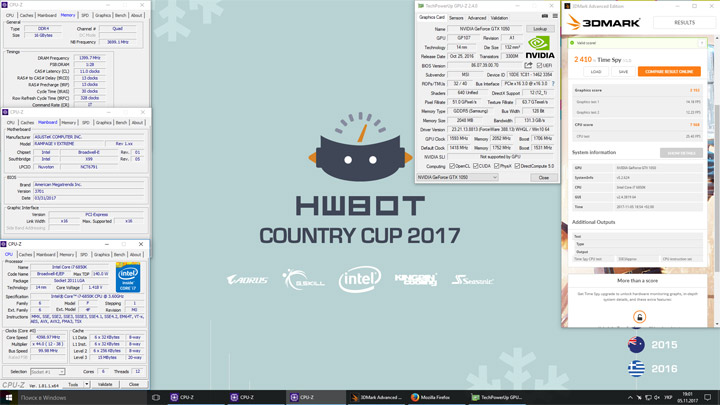
Подача результата на соревнование
Теперь что касается подачи результатов непосредственно на соревнование. Для начала на любой странице HWBOT следует нажать на оранжевую кнопку «Submit score», расположенную справа.
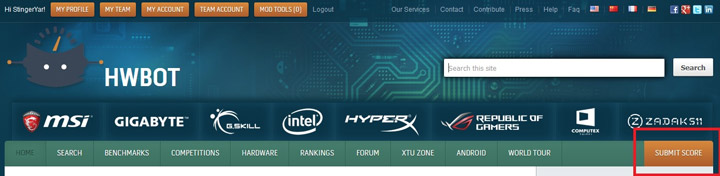
В самом низу списка будут соревнования (Competitions), выбираем Country Cup 2017.
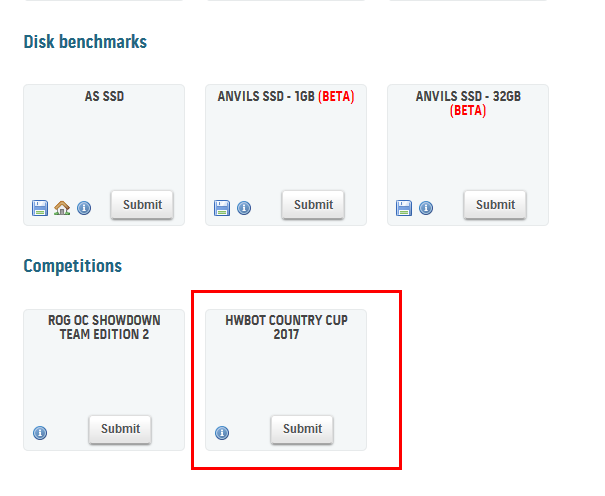
После этого выбираем необходимое испытание.
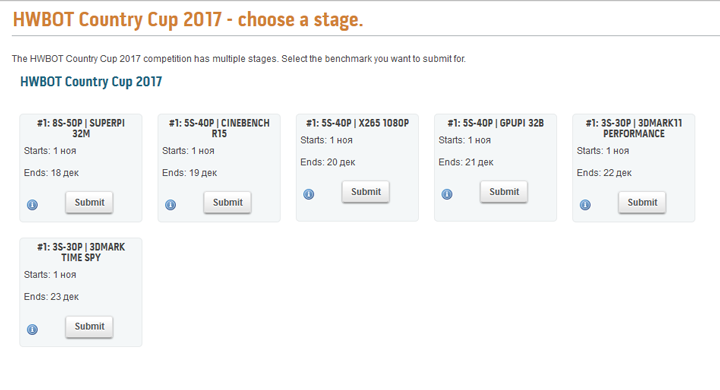
Выбрав испытание необходимо заполнить поля использованного при тестировании «железа», или перед этим загрузить файл результата (для GPUPi/x265). Не забудьте принять правила ресурса!
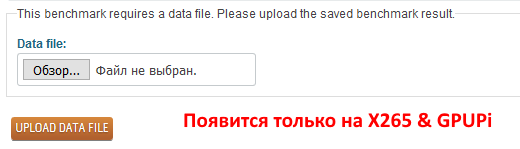
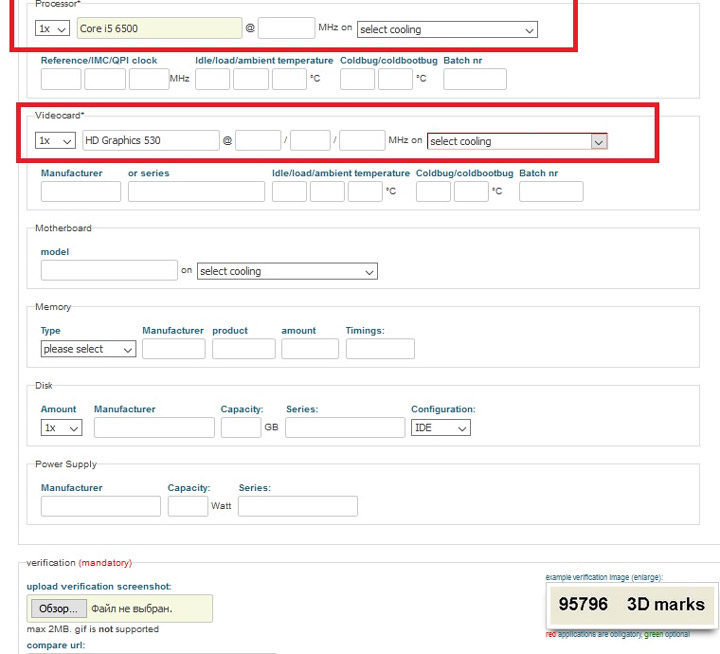
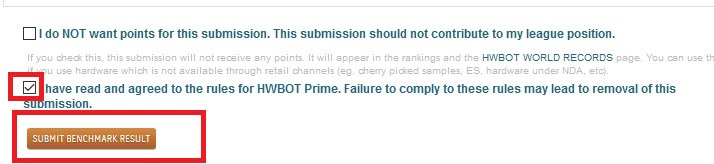
Вступайте в команду Overclockers.UA, разгоняйте, экспериментируйте и станьте частью оверклокерского сообщества! Удачи вам!
